Waar je op moet letten bij een SOLIDWORKS import van 3D CAD models
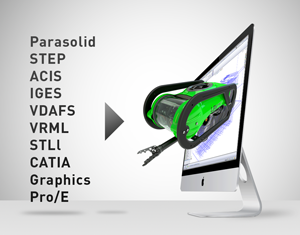 Bij het importeren van bestanden in SOLIDWORKS wordt in principe alleen gekeken naar de outlines van het 3D model. De informatie en formules die het andere 3D CAD pakket heeft toegepast om het 3D model te creëren gaat vaak bij dergelijke import verloren. Alleen met de outlines werken betekent dat je minder informatie hebt. Als gevolg hiervan is dat de kwaliteit van het model kan verminderen en dat aanpassen van het model lastig en tijdrovend kan zijn. Voor de kwaliteit van je eigen werk ben je dus sterk afhankelijk van de wijze hoe het model is aangeleverd. Gelukkig zijn er genoeg mogelijkheden om met een hoge kwaliteit modellen te importeren in
SOLIDWORKS.
Bij het importeren van bestanden in SOLIDWORKS wordt in principe alleen gekeken naar de outlines van het 3D model. De informatie en formules die het andere 3D CAD pakket heeft toegepast om het 3D model te creëren gaat vaak bij dergelijke import verloren. Alleen met de outlines werken betekent dat je minder informatie hebt. Als gevolg hiervan is dat de kwaliteit van het model kan verminderen en dat aanpassen van het model lastig en tijdrovend kan zijn. Voor de kwaliteit van je eigen werk ben je dus sterk afhankelijk van de wijze hoe het model is aangeleverd. Gelukkig zijn er genoeg mogelijkheden om met een hoge kwaliteit modellen te importeren in
SOLIDWORKS.
Waarom is het uitwisselen van 3D CAD bestanden zo lastig?
Net zoals andere professionele 3D CAD pakketten is SOLIDWORKS een zogenaamde SOLID modeler. Dat betekent dat een combinatie van vlakken (surfaces) een bepaald volume creëert, een Solid. Het formaat en vorm van een surface wordt bepaald door de randen (edges). Die edges geven de grens aan waarbinnen de surfaces moet blijven. In SOLIDWORKS worden al deze edges, surfaces en Bodies gecreëerd met behulp van features. Features zijn stappen om een bepaalde vorm, te creëren. Het beschrijven van een 3D vorm is dus vrij complex en bevat veel informatie over posities, richtingen en welke surfaces aan welke edges zijn verbonden.
Andere 3D CAD pakketten gebruiken ook solids, surfaces en edges om
3D CAD models te creëren en werken dus vergelijkbaar als SOLIDWORKS. Het verschil zit vaak in de manier van informatie beschrijven en het manier waarop het wordt opgeslagen. Dit is de reden dat niet zomaar tussen verschillende 3D pakketten van informatie gewisseld kan worden.
Waar moet je op letten bij het importeren van 3D modellen?
- Importeer een solid of een surface
- Kies een assembly of multibody part
- Bepaal met welke eenheden je het bestand importeert
- Bepaal hoe je een geïmporteerd model gaat gebruiken
- Kies welk bestandsformaat je gaat importeren
Wat zijn de beste bestandsformaten om te importeren?
- Kies bij voorkeur native files.
Helaas lukt dat niet altijd en is het zeker niet beschikbaar voor alle pakketten. Voor een aantal zijn er zelfs extra voorwaarden waaraan moet worden voldaan voordat je kunt importeren. Voor native Inventor files moet je bijvoorbeeld de software zelf ook geïnstalleerd hebben staan. Pakketen die ‘native’ in te importeren zijn Inventor, Pro/E, Unigraphics, Solid Edge en CADKey.
- Kies voor algemene bestandsformaten als native bestanden niet beschikbaar zijn.
Naast deze filetypes zijn er ook algemene filetypes. Deze zijn universeel en bevatten ‘slechts’ geometrische informatie. Dus alleen solids of surfaces en niets over opbouw en eventuele properties van het 3D model. Veelgebruikte algemene extensies in de CAD wereld zijn Step, Iges, Acis en Parasolid. Die laatste is de beste keus als het gaat om SOLIDWORKS. De Parasolid opbouw is gelijk aan die van SOLIDWORKS doordat ze gebruik maken van dezelfde ‘moedertaal’. Hier maak je dus de minste kans op ongewenste verrassingen tijdens de import.
Conclusie
Alles bij elkaar zijn er aardig wat zaken die het importeren in SOLIDWORKS beïnvloeden. Het belangrijkste is dat je goed van te voren het nut bedenkt. Daarvandaan kan je beste instellingen kiezen zodat de import zo min mogelijk tijd kost.
Gaat u van 2D naar 3D ontwerpen? Lees dan ons E-book Upgraden van 2D naar 3D
Wil je nooit onze blogs missen?
Vragen of advies over onze producten?

Hallo, mijn naam is
Martin Pieters, hoe kan ik je helpen?

-1.png?width=300&height=225&name=whitepaper%20-%20virtual%20twins%20(1)-1.png)


